|
16.03.2011 Как попасть на обложку журнала | |
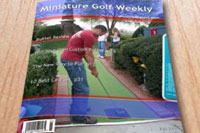 Кто из нас хоть раз в жизни не мечтал попасть на обложку журнала. Пришло время сделать эту мечту более реальной. Кто из нас хоть раз в жизни не мечтал попасть на обложку журнала. Пришло время сделать эту мечту более реальной.Шаг 1. Для начала подберите фотографию, которую бы вы хотели поместить на обложку. Далее Rectangular Marquee  (прямоугольное выделение), Select – Transform select (Выделение – Трансформировать выделенную область) трансформируйте выделение под журнальные пропорции Image – Crop (Изображение – Кадрировать). (прямоугольное выделение), Select – Transform select (Выделение – Трансформировать выделенную область) трансформируйте выделение под журнальные пропорции Image – Crop (Изображение – Кадрировать).Обрезав фото по пропорциям журнала, увеличьте размер холста, чтобы был простор для творчества Image – Canvas Size (Изображение – Размер холста).  Следующим шагом будет добавление к фото элементов, характерных для журнала. Используя инструмент  создайте на новом слое выделение, установите цвет для foreground (переднего плана), который вам по душе и выполните заливку выделения (Edit – Fill, либо Alt + Del). создайте на новом слое выделение, установите цвет для foreground (переднего плана), который вам по душе и выполните заливку выделения (Edit – Fill, либо Alt + Del). Снизьте прозрачность слоя, ориентируясь на изображение ниже. Выбрав инструмент Тext tool, добавьте к изображению надписи. Это могут быть заголовок, адрес электронной странички, рекомендуемая цена, дата. Так же, по желанию, вы можете добавить штрих-код (думаю, вам не составит особого труда найти изображение штрих-кода в и-нете). 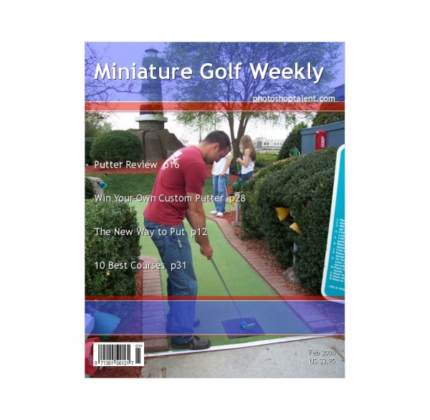 Добавив все необходимые элементы, займёмся трансформацией «журнала». Объедините все слои воедино Shift+Ctrl+E. Далее Edit - Transform – Perspective (Правка – Трансформация – Перспектива) Ориентируясь на скриншот ниже, измените перспективу слоя. Зрительно журнал должен находиться в горизонтальной плоскости. 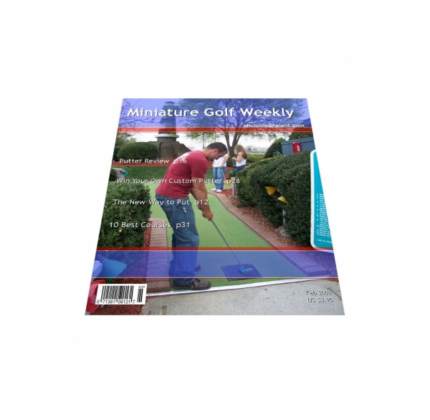 Далее применим деформацию Edit - Transform – Warp (Правка – трансформация – деформация. Если у вас фотошоп младше CS2, то вам не удастся выполнить эту функцию). Поэкспериментировав с деформацией, попробуйте добиться у журнала форму волны (обратите внимание, что левая сторона у журнала должна быть «опущена», а правая – «приподнята»). 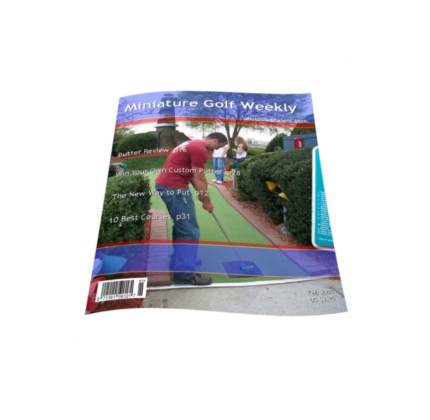 Продублируйте слой. Используя «деформацию», измените форму нижнего слоя, чтобы получилась отдельная страница. 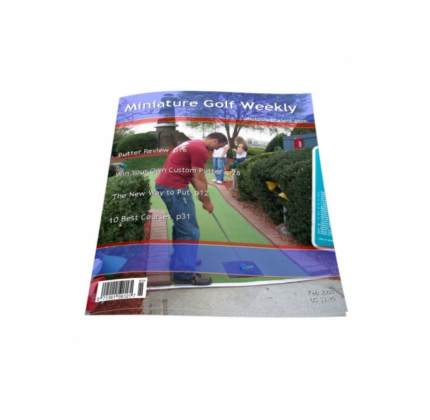 Image – Adjustment – Hue/Saturation (Изображение – Корректировки – Цветово тон/ Насыщенность), в появившемся диалоговом окне снизьте значение Lightness (Яркость) до 0% (эта страница будет самой нижней. При создании следующих страниц мы будем увеличивать значение Lightness, чтобы получать разные оттенки серого цвета. Этот же шаг можно сделать другим способом: Ctrl + клик на миниатюре слоя, выбрать цвет через цветовую палитру и залить выделение Alt + Del. 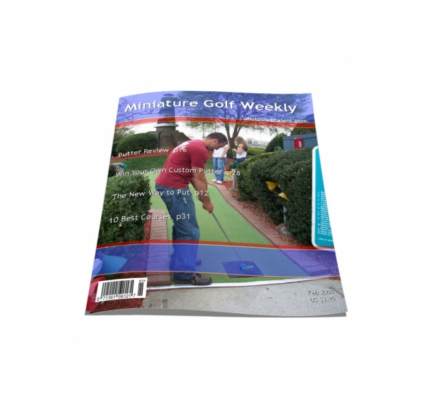 Повторите Шаги 5 и 6, чтобы добавить несколько страниц. Каждая новая страница должна отличаться и формой и оттенком серого цвета от предыдущей страницы.  Объедините слои под обложкой. Используя инструмент Polygonal Lasso (Многоугольное лассо), выделите только края у страниц (на объединённом слое), составляющие нижнюю часть журнала. Далее Filter – Filter Gallery – Artistic /Underpainting (Фильтр – Галерея фильтров – Имитация – рисование на обороте) Настройки: Текстурный фон(Texture Coverage) - 40 Текстура (Texture)– холст Масштаб (Scale) – 100-150 Рельеф (Relief) – 43 Свет (Light)– вверх(top) Скорректируйте положения ползунков так, чтобы получить линии, т.е. этот фильтр даст нам имитацию большого числа страниц). Дважды продублируйте «фильтрованный» слой. Теперь изменим Blending Mode у слоёв со страницами (три одинаковых слоя, снизу вверх): Normal, Linear dodge, Difference (Нормальный, Линейный осветлитель, Разница). Поэкспериментируйте с уровнем непрозрачности у слоёв. 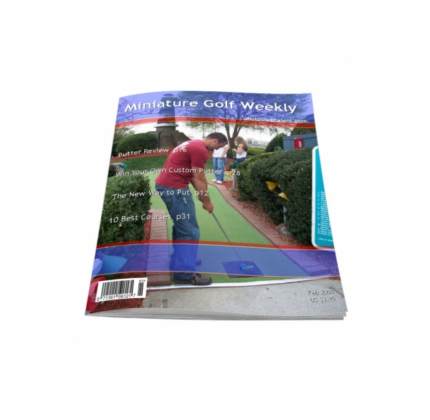 Добавим тень. Для этого выберите в меню Layer – Layer style (Слой – Стиль слоя) – Drop shadow. Настройте тень на свой вкус. 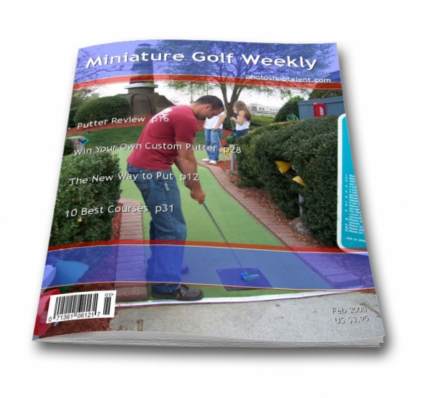 Последний штрих - осталось положить журнал на стол. Создайте новый слой, поместите его на палитре слоёв в самый низ, залейте его любым цветом, наложите текстуру Layer – Layer style – Pattern overlay (наложение узора). Выберите текстуру дерева или любую другую. 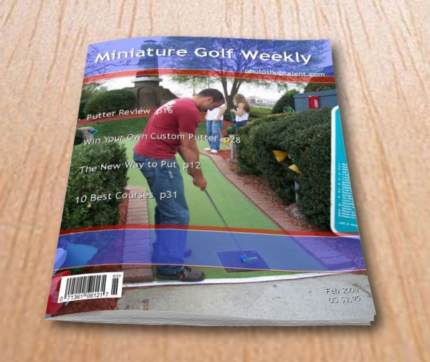 Перевел: Григорий Слипак Источник: www.pxleyes.com Схожі матеріали: | |
|
| Всього коментарів: 0 | |
|
СВІЖІ ПУБЛІКАЦІЇ
|
|
|











